Google Chrome को सक्षम कैसे करें ट्रैक को ट्रैक न करें

Google Chrome हाल ही के अपडेट में Do Not Track (DNT) फीचर जोड़ने के लिए नवीनतम ब्राउज़र है। यहां बताया गया है कि अधिक गोपनीयता और सुरक्षा को जोड़ने के लिए इसे कैसे सक्षम किया जाए।
Google Chrome नवीनतम ब्राउज़र हैहाल ही के अपडेट में Do Not Track (DNT) फीचर को शामिल करें। वे साइटें जो आप अपने हितों और जनसांख्यिकी के आधार पर आपको विज्ञापनों की सेवा के लिए डेटा एकत्र करने के लिए जाती हैं। DNT विकल्प साइटों को आपके द्वारा देखी जाने वाली साइटों के बारे में डेटा एकत्र करने से रोकता है।
Chrome में सक्षम न करें ट्रैक करें
पहले आप क्रोम के माध्यम से क्रोम में डीएनटी को सक्षम कर सकते थेविस्तार, लेकिन अब यह नए अपडेट के साथ डिफ़ॉल्ट रूप से शामिल है। DNT को सक्षम करने के लिए, क्रोम के ऊपरी दाएं कोने पर विकल्प बटन पर क्लिक करें और सेटिंग्स का चयन करें।
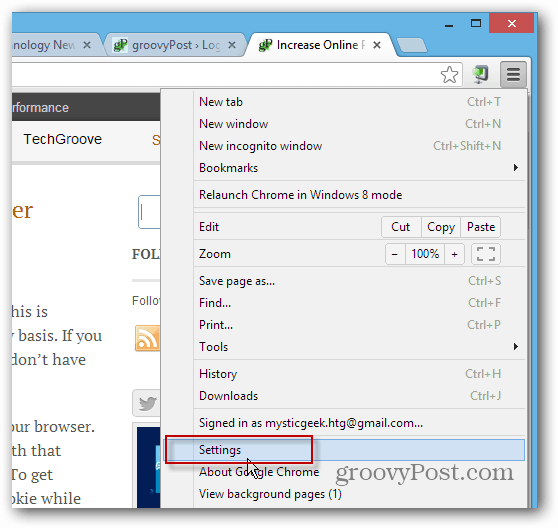
सेटिंग टैब में, स्क्रॉल करें और शो एडवांस्ड सेटिंग्स पर क्लिक करें।
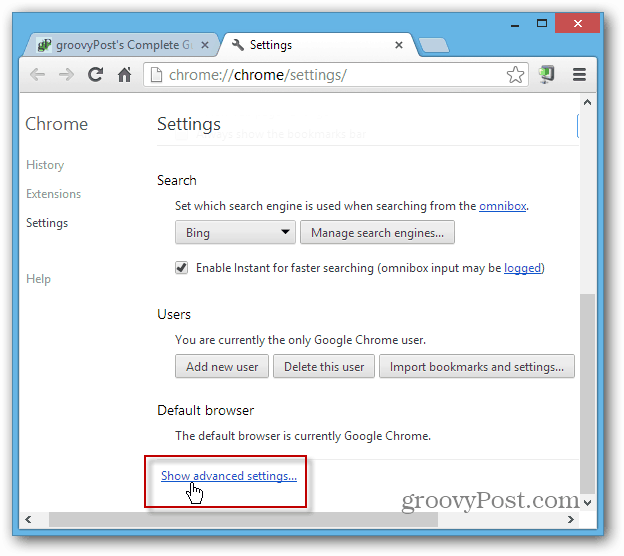
आगे स्क्रॉल करें और गोपनीयता अनुभाग के तहत, अपने ब्राउज़िंग ट्रैफ़िक के साथ "एक further ट्रैक न करें 'अनुरोध भेजें।
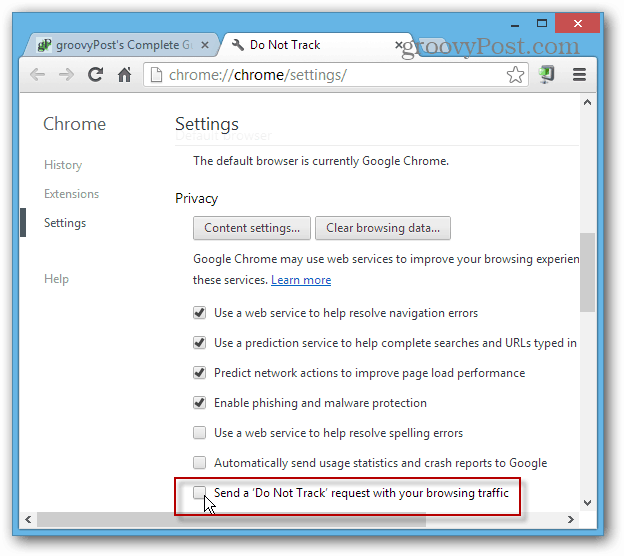
एक संदेश जो यह बताता है कि DNT क्या है, इसे पढ़ने के बाद OK पर क्लिक करें और सेटिंग्स टैब से बाहर निकल जाएं।
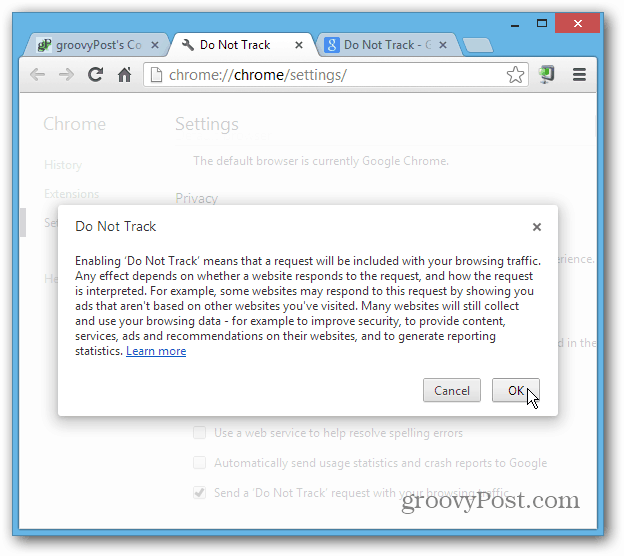
Do Not Track के बारे में अधिक जानकारी के लिए और इसे अन्य ब्राउज़रों में कैसे सक्षम करें, इन लेखों को देखें:
- ब्राउज़र एक्सटेंशन को ट्रैक न करें
- इंटरनेट एक्सप्लोरर, फ़ायरफ़ॉक्स और सफारी में ट्रैक न करें को सक्षम करें
- ट्विटर जंप ऑन डू नॉट ट्रैक बैंडवागन
- याहू ने ट्रैक नहीं किया



![Chrome में Google नाओ नोटिफ़िकेशन [अद्यतन] अक्षम करें](/images/howto/disable-the-google-now-notifications-in-chrome-updated.png)




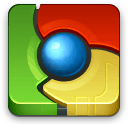

एक टिप्पणी छोड़ें